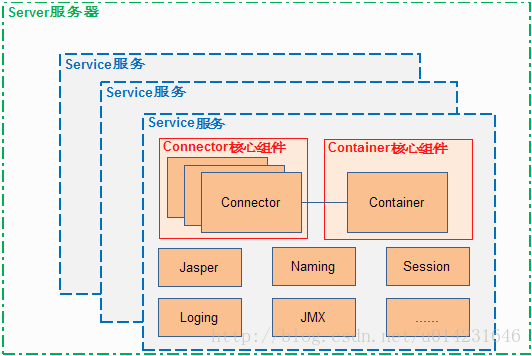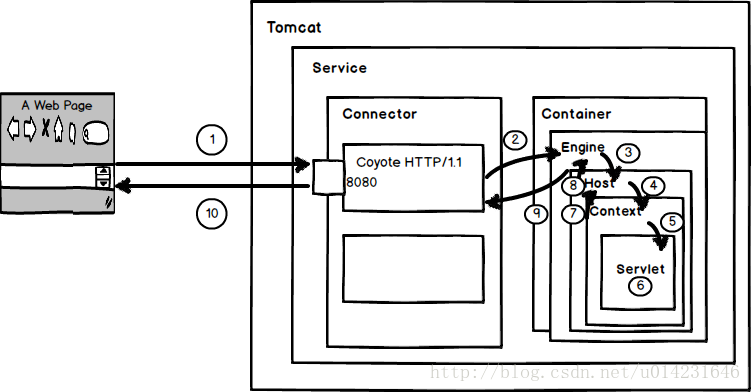Tomcat Basic
Tomcat Basic
Tomcat 简介
Tomcat 服务器是一个免费的开放源代码的Web 应用服务器,属于轻量级应用服务器,在中小型系统和并发访问用户不是很多的场合下被普遍使用,是开发和调试JSP 程序的首选。
架构图:
HTTP 请求过程:
两大组件,Connector和Container:
一个Connecter将在某个指定的端口上侦听客户请求,接收浏览器的发过来的 tcp 连接请求,创建一个 Request 和 Response 对象分别用于和请求端交换数据,然后会产生一个线程来处理这个请求并把产生的 Request 和 Response 对象传给处理Engine(Container中的一部分),从Engine出获得响应并返回客户。 Tomcat中有两个经典的Connector,一个直接侦听来自Browser的HTTP请求,另外一个来自其他的WebServer请求。HTTP/1.1 Connector在端口8080处侦听来自客户Browser的HTTP请求,AJP/1.3 Connector在端口8009处侦听其他Web Server(其他的HTTP服务器)的Servlet/JSP请求。 Connector 最重要的功能就是接收连接请求然后分配线程让 Container 来处理这个请求,所以这必然是多线程的,多线程的处理是 Connector 设计的核心。
Container是容器的父接口,该容器的设计用的是典型的责任链的设计模式,它由四个自容器组件构成,分别是Engine、Host、Context、Wrapper。这四个组件是负责关系,存在包含关系。通常一个Servlet class对应一个Wrapper,如果有多个Servlet定义多个Wrapper,如果有多个Wrapper就要定义一个更高的Container,如Context。 Context 还可以定义在父容器 Host 中,Host 不是必须的,但是要运行 war 程序,就必须要 Host,因为 war 中必有 web.xml 文件,这个文件的解析就需要 Host 了,如果要有多个 Host 就要定义一个 top 容器 Engine 了。而 Engine 没有父容器了,一个 Engine 代表一个完整的 Servlet 引擎。
- Engine 容器 Engine 容器比较简单,它只定义了一些基本的关联关系
- Host 容器 Host 是 Engine 的子容器,一个 Host 在 Engine 中代表一个虚拟主机,这个虚拟主机的作用就是运行多个应用,它负责安装和展开这些应用,并且标识这个应用以便能够区分它们。它的子容器通常是 Context,它除了关联子容器外,还有就是保存一个主机应该有的信息。
- Context 容器 Context 代表 Servlet 的 Context,它具备了 Servlet 运行的基本环境,理论上只要有 Context 就能运行 Servlet 了。简单的 Tomcat 可以没有 Engine 和 Host。Context 最重要的功能就是管理它里面的 Servlet 实例,Servlet 实例在 Context 中是以 Wrapper 出现的,还有一点就是 Context 如何才能找到正确的 Servlet 来执行它呢? Tomcat5 以前是通过一个 Mapper 类来管理的,Tomcat5 以后这个功能被移到了 request 中,在前面的时序图中就可以发现获取子容器都是通过 request 来分配的。
- Wrapper 容器 Wrapper 代表一个 Servlet,它负责管理一个 Servlet,包括的 Servlet 的装载、初始化、执行以及资源回收。Wrapper 是最底层的容器,它没有子容器了,所以调用它的 addChild 将会报错。 Wrapper 的实现类是 StandardWrapper,StandardWrapper 还实现了拥有一个 Servlet 初始化信息的 ServletConfig,由此看出 StandardWrapper 将直接和 Servlet 的各种信息打交道。
详细介绍参考:https://blog.csdn.net/u014231646/article/details/79482195
Tomcat 安装与配置
配置 JDK 环境
前往 Oracle 官网下载 Linux 版本的 RPM 包,然后开始安装:
rpm -ivh jdk-8u251-linux-x64.rpm检查安装情况:
[root@stor1 ~]\# java -versionjava version "1.8.0_251"Java(TM) SE Runtime Environment (build 1.8.0_251-b08)Java HotSpot(TM) 64-Bit Server VM (build 25.251-b08, mixed mode)配置环境变量:
# 编辑配置文件 /etc/profile 或者 ~/.bashrc ~/.bash_profiles,在文件结尾添加以下内容JAVA_HOME=/usr/java/jdk1.8.0_251-amd64JRE_HOME=/usr/java/jdk1.8.0_251-amd64/jrePATH=$PATH:$JAVA_HOME/bin:$JRE_HOME/binCLASSPATH=.:$JAVA_HOME/lib/dt.jar:$JAVA_HOME/lib/tools.jar:$JRE_HOME/libexport JAVA_HOME JRE_HOME PATH CLASSPATH修改完保存退出,然后使其生效:
source /etc/profile# 检查环境变量[root@stor1 ~]\# echo $PATH/usr/local/sbin:/usr/local/bin:/usr/sbin:/usr/bin:/root/bin:/usr/java/jdk1.8.0_251-amd64/bin:/usr/java/jdk1.8.0_251-amd64/jre/bin或者直接从仓库安装较老的版本(7.0.76),只需一条命令即可:
yum install tomcat -y安装 Tomcat
从 https://tomcat.apache.org/download-90.cgi 获取程序包:
wget https://mirrors.tuna.tsinghua.edu.cn/apache/tomcat/tomcat-9/v9.0.34/bin/apache-tomcat-9.0.34.tar.gz创建 Tomcat 程序目录,并将压缩包解压于此:
mkdir /usr/tomcattar xf apache-tomcat-9.0.34.tar.gz -C /usr/tomcat# 将文件夹重命名为 tomcat9 方便多版本tomcat管理mv /usr/tomcat/apache-tomcat-9.0.34/ /usr/tomcat/tomcat9将 Tomcat 注册为系统服务方便管理:
# 创建 Tomcat9 服务文件vim /usr/lib/systemd/system/tomcat9.service# --------- 添加以下内容 ---------[Unit]Description=Tomcat9After=network.target
[Service]Type=forking
Environment="JAVA_HOME=/usr/java/jdk1.8.0_251-amd64"
ExecStart=/usr/tomcat/tomcat9/bin/startup.shExecStop=/usr/tomcat/tomcat9/bin/shutdown.shExecReload=/bin/kill -s HUP $MAINPIDPrivateTmp=true
[Install]WantedBy=multi-user.target启动 Tomcat :
# 首次添加成服务之后要重载systemctl daemon-reload# 启动 tomcatsystemctl start tomcat9最后打开浏览器输入:http://172.16.1.128:8080/ 即可。
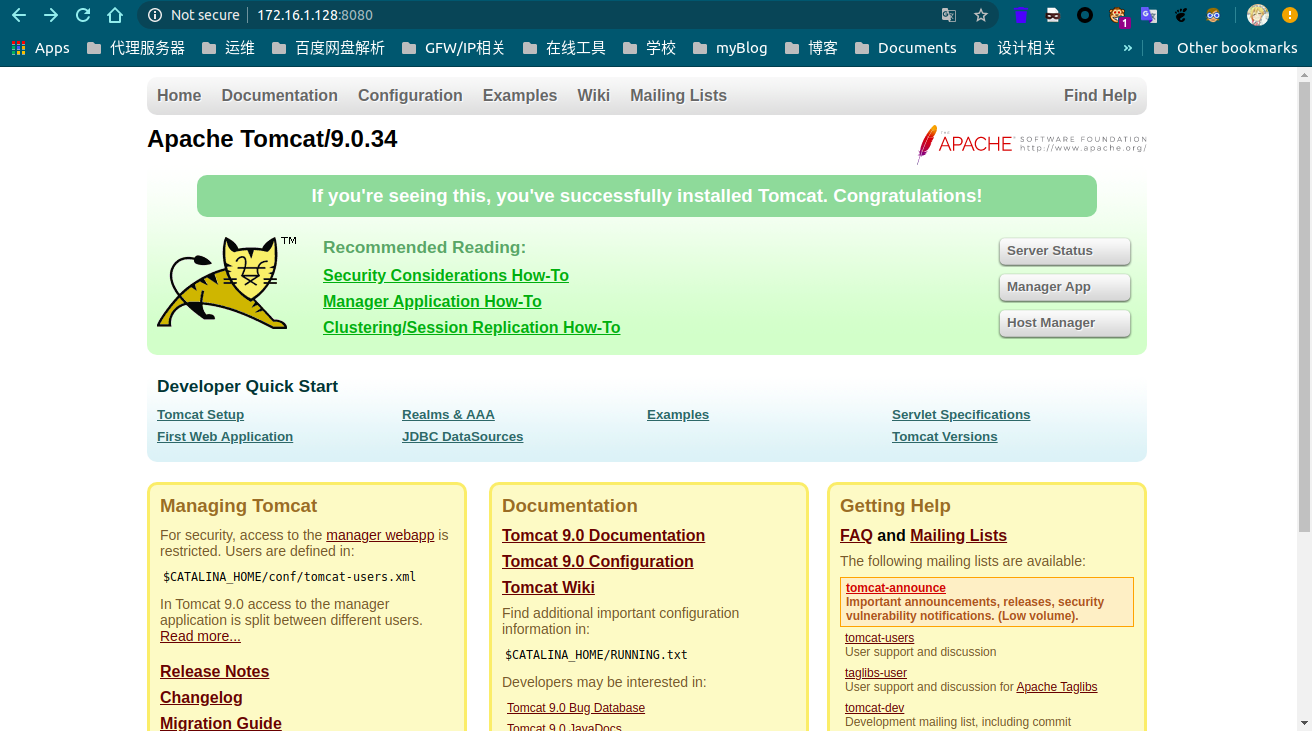
开启 server status,Manager App和Host Manager
编辑conf/tomcat-users.xml文件,添加管理用户:
<tomcat-users> ...<role rolename="manager-gui"/><user username="tomcat" password="tomcat" roles="manager-gui"/><role rolename="admin-gui"/><user username="tomcat" password="tomcat" roles="admin-gui"/> ...</tomcat-users>修改webapps/manager/META-INF/context.xml和webapps/host-manager/META-INF/context.xml 的allow段内容,允许特定网段访问:
<Context antiResourceLocking="false" privileged="true" > <Valve className="org.apache.catalina.valves.RemoteAddrValve" allow="127\.\d+\.\d+\.\d+|::1|0:0:0:0:0:0:0:1|172\.\d+.\d+\.\d+" /> <Manager sessionAttributeValueClassNameFilter="java\.lang\.(?:Boolean|Integer|Long|Number|String)|org\.apache\.catalina\.filters\.CsrfPreventionFilter\$LruCache(?:\$1)?|java\.util\.(?:Linked)?HashMap"/></Context>最后重启 tomcat 即可。
Tomcat 目录结构
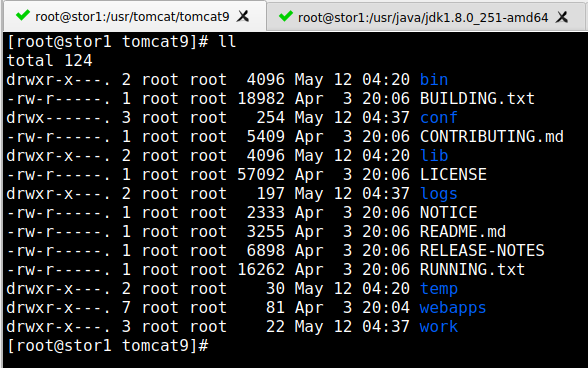
-
bin:该目录下存放的是二进制可执行文件,例如启动和关闭 tomcat 的脚本文件startup.sh和shutdown.sh,修改catalina可以设置tomcat的内存 -
conf:主要是用来存放tomcat的一些配置文件server.xml可以设置端口号、设置域名或IP、默认加载的项目、请求编码web.xml可以设置tomcat支持的文件类型context.xml可以用来配置数据源之类的tomcat-users.xml用来配置管理tomcat的用户与权限Catalina目录下可以设置默认加载的项目 -
lib:主要用来存放tomcat运行需要加载的jar包 -
log:用来存放tomcat在运行过程中产生的日志文件,非常重要的是在控制台输出的日志 -
temp:用户存放tomcat在运行过程中产生的临时文件 -
webapps:用来存放应用程序,当tomcat启动时会去加载webapps目录下的应用程序 -
work:用来存放tomcat在运行时的编译后文件,例如JSP编译后的文件
Tomcat 配置文件详解
参考:https://www.cnblogs.com/sunshine-1/p/8990044.html
参考链接
- Tomcat : http://tomcat.apache.org/
- Tomcat9 setup: https://tomcat.apache.org/tomcat-9.0-doc/setup.html
- 配置文件详解: https://www.cnblogs.com/sunshine-1/p/8990044.html